什么是iso文件?既熟悉又觉陌生。其实我要说吧ISO文件相当于一盘光碟,装载光盘自然需要光驱了,而事实上没有光碟,只有一个虚拟光盘镜像,所以还需要虚拟一个光驱,用来加载这个光盘镜像。那么iso文件怎么安装呢?下面,小编就来跟大家分享安装iso文件的图文教程了。
ISO文件,即文件扩展名为.iso的文件,它是一种光盘上的文件系统格式,我们电脑上所使用的系统格式大都是ISO文件。不过很多人不知道ISO文件怎么打开?怎么去操作安装,为此,小编就跟大家介绍安装iso文件的操作流程了。
安装iso文件的操作
准备工作:
1、iso镜像文件
2、解压工具:WinRAR或好压等等
以win7系统iso镜像为例,右键使用WinRAR将iso镜像文件解压到C盘之外的分区,比如解压到F盘

iso文件电脑图解1
解压文件不能放C盘或桌面,否则无法安装,而且文件夹不能有中文
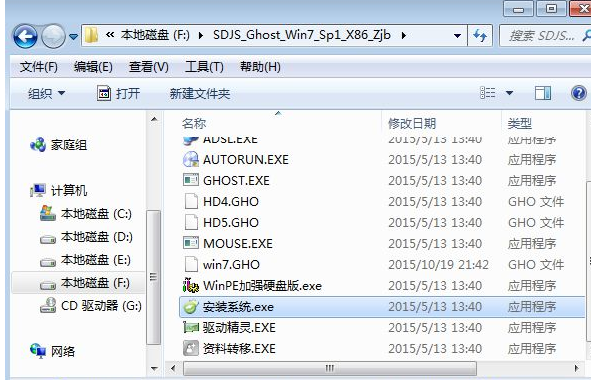
镜像文件电脑图解2
双击“安装系统.exe”打开Onekey Ghost,默认选择“还原分区”,映像路径是win7.gho,然后选择安装位置,一般是C盘,或根据磁盘大小选择,点击确定
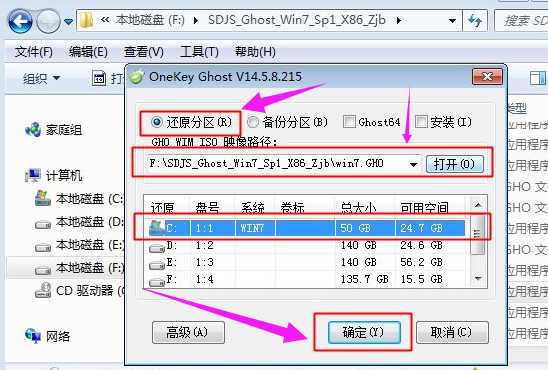
安装iso电脑图解3
如果提示“没有指定ghost32/ghost64位置”,这时候点击“Ghost32”或“Ghost64”
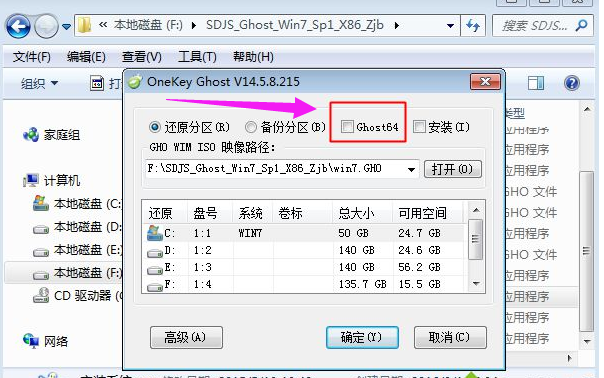
iso文件电脑图解4
在PESOFT下的GHOST目录选择GHOST32.EXE或GHOST64.EXE,点击打开

镜像文件电脑图解5
这时候Ghost32或Ghost64就打上勾号,选好之后点击确定

镜像文件电脑图解6
弹出提示框,提醒将删除C盘数据并执行还原,点击是,如果有“修复引导的选项”,也要勾选

镜像文件电脑图解7
此时电脑重启进入这个界面,执行系统还原过程,该过程一般5分钟左右,等待进度条完成

安装iso电脑图解8
操作完成后电脑会再次重启,此时进入这个界面,执行系统组件安装和系统配置过程

镜像文件电脑图解9
最后启动进入全新系统界面,iso镜像文件就安装完成了。

镜像文件电脑图解10
以上就是安装iso文件的操作了。